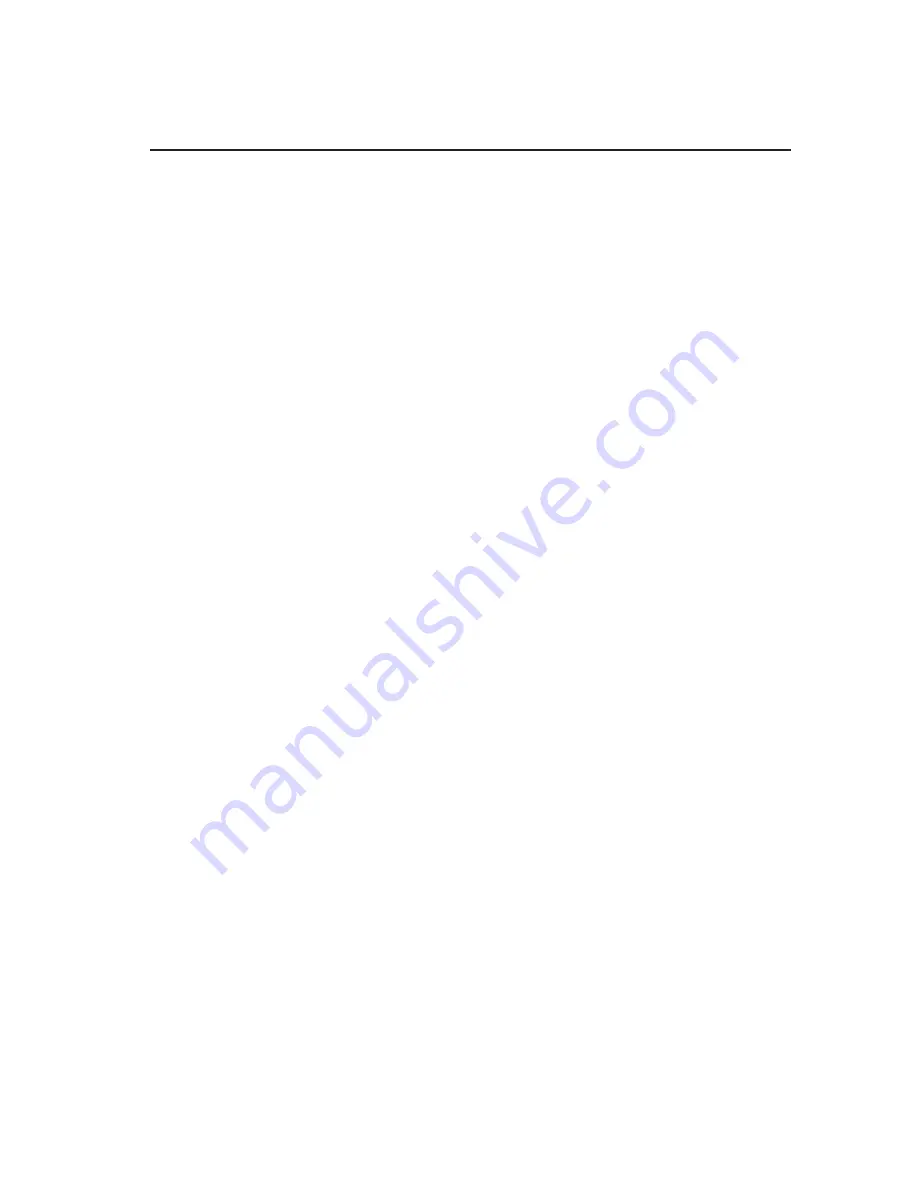
41
ЮРИДИЧЕСКАЯ ИНФОРМАЦИЯ
Copyright © 2014 Корпорация ZTE.
Все права защищены.
Никакая часть данной публикации не может
цитироваться, воспроизводиться, переводиться
или использоваться в любой форме или любыми
средствами, электронными или механическими,
включая, фотокопирование и микрофильмов,
без предварительного письменного разрешения
корпорации ZTE.
Руководство опубликовано компанией ZTE
Corporation. Мы оставляем за собой право вносить
изменения, исправлять или обновлять спецификации
без предварительного уведомления.
Номер версии:
№: R1.0
Дата публикации:
13 августа 2014г.
Номер руководства:
079584506842
Содержание mf910l
Страница 1: ...1 MF910L Қысқаша нұсқаулық ...
Страница 22: ...22 ZTE CORPORATION Хай Тек оңтүстік жолы 55 Шэньчжэнь Қытай Халық Республикасы Пошталық индексі 518057 ...
Страница 23: ...23 MF910L Краткое руководство ...
Страница 44: ...44 ZTE CORPORATION 55 Южная дорога Хай Тек Шэньчжэнь Н Р Китай Почтовый индекс 518057 ...
Страница 45: ...45 MF910L Quick Start Guide ...
Страница 63: ...63 ...
Страница 64: ...64 ZTE CORPORATION NO 55 Hi tech Road South ShenZhen P R China Postcode 518057 ...
















































